wps怎么插入页码?插入完页眉和页脚后,用户还可以为文档添加页码,下面介绍为文档添加页码的操作方法。
01、打开文档
1.在【插入】选项卡中单击【页眉和页脚】下拉按钮,
2. 在弹出的选项中单击【页码】下拉按钮,
3. 选择【页面底端】选项,
wps怎么插入字体?
wps怎么插入字体?有时候我们需要不同的字体来显示段落文字与其它部分的区别,那么,怎么样安装一些特别的字体呢,怎么样让你的文档与众不同呢,下面看下具体操作步骤。 1、首先,在网上找到我们想要的字体,然后下载。 2、然后打开这些字体,一般一套字体会有很多,你只需要选择自己想要的就行了。打开文件夹,复制字体。
4. 在弹出的选项中选择【普通数字1】选项,如图所示。
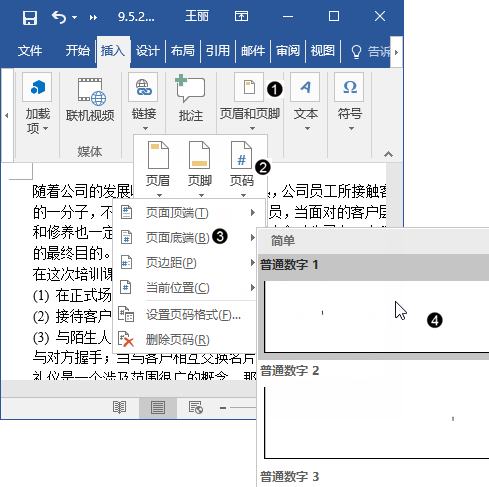
02、可以看到文档的页脚部分已经插入了阿拉伯数字
1,单击【关闭页眉和页脚】按钮即可完成添加页码的操作,如图所示。

wps怎么插入图片?
wps怎么插入图片?配图,是排版过程中重要的一部分。然而,在wps排版中许多人往往容易忽略这一点。始终认为wps是一款纯文本编辑软件。 其实不是,日常办公中,为了让wps文档达到一目了然或者美观的效果,我们通常还会在文档中插入与之相匹配的图片。 这样不仅能够直观地表达出需要表达的内容,还可以美化文档页面,又可以让读





